Mivel az online adatvédelem általános témává válikNapok óta egyre több ember ismeri azokat az intézkedéseket, amelyeket meg kell tenniük személyazonosságuk és személyes adataik lezárása érdekében. A VPN futtatása az összes eszközén kiváló indulási pont, de nem tudnak mindent egyszerre elvégezni. A WebRTC szivárgásokkal szembeni sebezhetősége minden böngészőt érint, a Firefox-tól a Chrome-ig a Safari-ig, és akkor is jelen vannak, ha VPN-t használ.
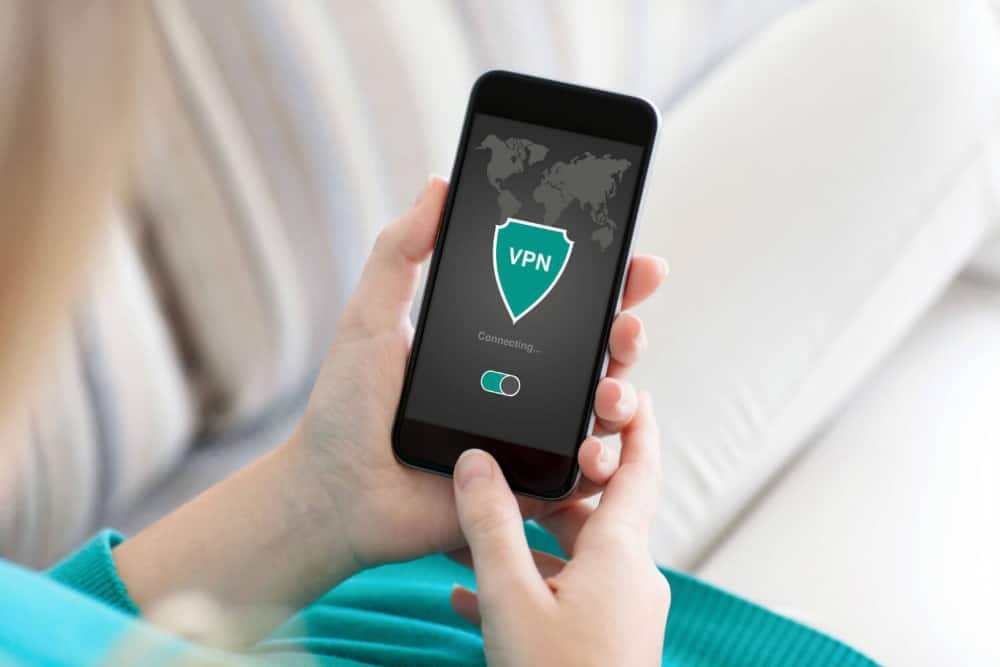
A WebRTC szivárgásokkal járó biztonsági réseinek megoldása különféle felhasználók számáraa böngészők nem olyan bonyolult, mint gondolnád. Az alábbiakban ismertetjük az összes elemet, amelyet tudnunk kell az induláshoz, kezdve a WebRTC sebezhetőségének megértéséig, az IP-cím megóvásáig, és megtanulva, hogyan kell javítani a készülék biztonsági réseit. Olvassa el a WebRTC szivárgások sérülékenységének megoldására vonatkozó összes figyelmeztetést az összes böngészőnél!
Hogyan kaphatunk INGYENES VPN-t 30 napra
Ha például rövid időre szüksége van VPN-re utazáskor, akkor ingyenesen megszerezheti a legmagasabb rangú VPN-t. Az ExpressVPN 30 napos pénz-visszafizetési garanciát tartalmaz. Fizetnie kell az előfizetésért, ez tény, de lehetővé teszi teljes hozzáférés 30 napra, majd visszavonja a teljes visszatérítést. A kérdések nélkül feltett lemondási politikájuk a nevét élte.
A WebRTC szivárgás alapjai
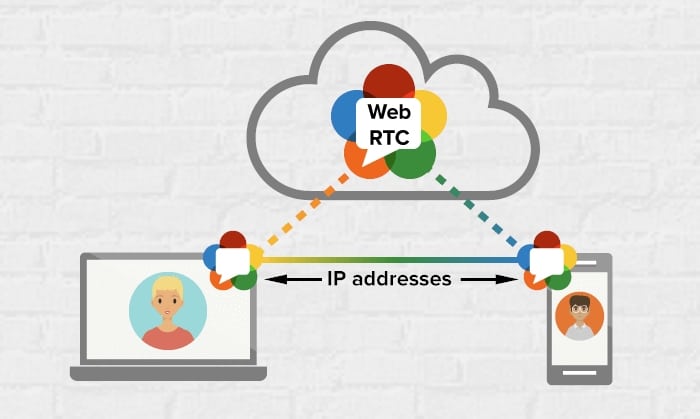
A WebRTC a webes valós idejű kommunikációt jelenti. Ez egy 2011-ben elindított ingyenes és nyílt forráskódú projekt, amelynek célja a böngészők és a mobil alkalmazások egyszerű felületének biztosítása a böngészőablakban található audio- és videokommunikáció cseréjéhez, mindezt további pluginek telepítése nélkül. A projektet az Apple, a Google, a Microsoft, a Mozilla és az Opera támogatja, ami azt jelenti, hogy szinte minden modern böngészőbe beépített.
A WebRTC biztonsági réseiről
A WebRTC problémákat általában a VPN-ekkel társítják,de valójában böngésző biztonsági réseik. A zavart az okozza, hogy a VPN-k általában nem tudják megakadályozni az IP-címek szivárgását a WebRTC-n keresztül annak böngészőn keresztüli kommunikációja miatt.
Gondolj bele erre. A VPN biztonságos alagutat hoz létre az eszköz és az internet között. Ezt úgy hajtják végre, hogy titkosítják az összes forgalmat, mielőtt elhagyja a rendszert, és elfedik az adott forgalomhoz társított IP címet. Ez biztosítja, hogy senki sem tudja megmondani, hogy mit vagy hol végez, mindezt a VPN szoftverének köszönhetően.
A WebRTC sebezhetőségét aszokásos adatkérési csatornák. A legtöbb szkriptgyilkos vagy VPN nem tudja észlelni vagy blokkolni. Úgy tűnik, mintha a titkosított alagúton átmenő adatok egy jól becsomagolt csomagot hordoznának, amelyet a másik oldalon kinyithatunk, hogy felfedje a tényleges IP-címét.
Hogyan történik a szivárgás?
A WebRTC sebezhetősége nem azonnal biztonságos,de ezek potenciális gyenge pontot jelentenek a számítógépes bűnözők számára a kizsákmányoláshoz. Bármely webhely, amely a böngészőjéből kéréseket fogad, akár titkosított és névtelen kéréseket is, elméletileg futtathat bizonyos Javascript parancsokat, hogy kicsomagolja ezt a csempészett információt és meghatározza az igazi IP-jét.
Technikai szempontból a WebRTC végrehajtja a STUN szoftvert(Session Traversal Utilities for Nat) a böngészőben történő működéshez, amely egy protokoll, amely natív módon lehetővé teszi a szkriptek számára, hogy felfedezzék a nyilvános IP-címeket. A STUN kérések a szokásos XMLHttpRequest eljárásokon kívül készülnek, így láthatatlanná teszik őket a legtöbb szokásos észlelési módszernél.
Ez ugyanaz, mint egy DNS-szivárgás?
Nem pontosan, nem. A WebRTC sebezhetőségei eltérnek a DNS-szivárgástól, azaz a nyílt DNS-adatok megosztásával szemben védő VPN-szolgáltatások nem oldják meg a problémát. Mindkét szivárgás végeredménye nagyjából megegyezik: személyazonosságát rosszindulatú harmadik felek fedezhetik fel. Mind a WebRTC, mind a DNS sebezhetőségeket külön kell megoldani, egyetlen megoldás sem javíthatja őket.
A WebRTC szivárgásmentesség minden böngészőnél megoldódott
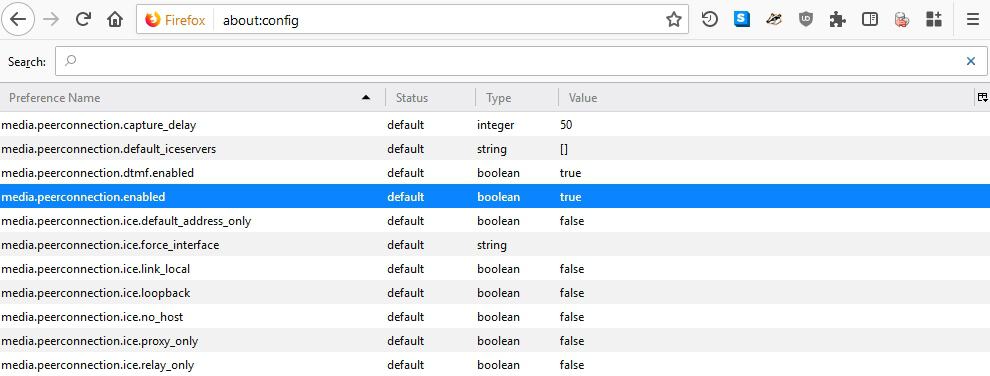
Ideje egyszerre és mindenkorra megoldani ezt a bosszantó adatvédelmi kérdést.
Először ellenőrizze a WebRTC szivárgását
Mielőtt megkísérelne javítani egy WebRTC szivárgást az Ön számáraböngészőben, jó ötlet egy gyors tesztet futtatni, hogy megbizonyosodjon arról, hogy az egyik bővítmény vagy böngésző-beállítás már nem javítja-e a problémát. Ez ugyanolyan gyors és egyszerű, mint egy gyors online teszt futtatása a leginkább használt böngészőben.
- Győződjön meg róla A VPN aktív és csatlakoztatva van egy biztonságos szerverre.
- Nyissa meg az alapértelmezett böngészőt, majd menj ipleak.net
- Várjon egy pillanatot a tesztek automatikus futtatásához.
- Nézd meg azt a részt, amely ezt mondja Az Ön IP-címei - WebRTC észlelés
- Ha a mező egy IP-címet mutat, a biztonsági rés a böngészőjét befolyásolja.
- Ha a szakaszban nincs szivárgás, akkor jó menni.
Miután megerősítette a WebRTC sebezhetőséget, az alábbi utasításokat követve javítsa ki az összes fő böngészőt.
Firefox WebRTC sérülékenységek
Nyisson meg egy üres lapot, és írja be about: config az URL-sávba, majd nyomja meg az enter billentyűt. Figyelmeztetés jelenik meg, amely azt mondja: „ez érvénytelenítheti a garanciát”. Ltörölje a jelölőnégyzetet engedélyezve kattintson a „Mutassa ezt a figyelmeztetést legközelebb” elemre, majd kattintson a kékre "Elfogadom a kockázatot!" gombot a folytatáshoz.
A következő képernyő zavaró bejegyzésekkel lesz tele. Ugyanakkor csak egyet keres: media.peerconnection.enabled Írja be ezt közvetlenül az ablak teteje közelében lévő keresőmezőbe, és egyetlen tételnek meg kell jelennie. Kattintson duplán a preferenciára és az érték “hamis” értékre változik.
Most már a Firefox böngészője teljesen biztonságosa WebRTC biztonsági rése. Ez a böngésző asztali és mobil verzióin egyaránt működik, így teljesen szivárgásmentes lehet, függetlenül a szörfözés helyétől.
A Chrome, az Opera, a Vivaldi WebRTC szivárog
Míg a Chrome nagyon sok konfigurációt kínálAz energiafelhasználók számára elérhető lehetőségek, sajnos nincs olyan beállítása, amely védi a WebRTC sebezhetőségétől. Ahelyett, hogy maga a böngészőt megnevezné, át kell állnia egy biztonságosabb böngészőre, például a Firefoxra, vagy le kell töltenie egy kiegészítőt, amely gondoskodik a problémáról.
Ha a Chrome asztali verzióját használja, akkor aA WebRTC szivárgások megakadályozására szolgáló legjobb kiegészítő a WebRTC Network Limiter, a WebRTC szivárgásgátló rövid pillanattal beérkezik. Adja hozzá ezt a kiterjesztést a Chrome-alapú böngészőjéhez az előző hivatkozás meglátogatásával és a jobb felső sarokban lévő „Hozzáadás a Chrome-hoz” gombra kattintással. A bővítmény letölti és automatikusan engedélyezi, lehetővé téve ezzel a WebRTC sebezhetőségét.
A WebRTC szivárgások kiegészítő javítása sokunk számára működika Chromium motoron alapuló böngészők, köztük a Vivaldi és az Opera. Ha támogatják a Chrome-bővítményeket, telepítheti a biztonsági rést és a szokásos módon használhatja.
Ha a Chrome-ot egy mobil eszközön használja, akkor a fent felsorolt bővítményeket nem tudja telepíteni. Ehelyett nyisson meg egy üres fület, és írja be a következő URL-t: chrome: // flags / # disable WebRTC Görgessen le, ahova mondja “WebRTC STUN származási fejléc”, majd koppintson a letiltáshoz. Mentse el a változtatásokat az alábbi újraindító gomb megérintésével.
A Brave Browser WebRTC javítások
A Brave a Chromiumon alapul, de támogatjaA kiegészítők jelenleg korlátozottak. Mivel a böngésző annyira a magánéletre összpontosít, könnyedén letilthatja a WebRTC-t, hogy bármilyen szivárgási problémát elkerülhessen, mindezt külön szoftver telepítése nélkül.
Kezdje a Bátor megnyitásával és a navigációval Beállítások> Pajzsok> Ujjlenyomat-védelem. A jobb oldalon található első legördülő menü alatt, válassza az Ujjlenyomat letiltása lehetőséget. Ez letiltja a WebRTC kommunikációt és megállítja a lehetséges szivárgásokat.
Egy alternatív módszer az, hogy megyünk Beállítások> Biztonság> WebRTC IP-kezelési házirend és válassza ki Tilos letiltani a nem proxibilis UDP-t. Ez kétszer biztosan biztosítja, hogy a WebRTC szivárgásokkal gondoskodjanak. Ezenkívül követheti mindkét módszert a hozzáadott adatvédelem érdekében, ha úgy tetszik.
Ez a javítás a Brave legtöbb verzióján működik,beleértve a mobil kiadásokat. Néhány iOS-felhasználó arról számolt be, hogy a WebRTC továbbra is aktív marad, miután követte a fenti tippeket. A Brave fejlesztői tisztában vannak a problémával és megoldáson dolgoznak, ezért mindenképp ügyeljen arra, hogy a böngésző mindig naprakész legyen.
A Safari WebRTC kiadások
A Safari megakadályozza, hogy a webhelyek hozzáférjenek a fényképezőgéphezés a mikrofon alapértelmezés szerint, akárcsak sok modern böngésző. A WebRTC sebezhetőségei azonban továbbra is fennállhatnak, ezért érdemes mindenképpen letiltani a funkciót.
Először nyissa meg a Safari-t a Mac-eszközön. Menj Safari> Beállítások és válassza ki a Speciális lap. Jelölje be az alján látható négyzetet Mutassa a fejlesztési menüt. Zárja be a preferenciaablakot, és keresse meg Fejlesztés> Kísérleti szolgáltatások. Keresse meg a nevű lehetőséget Távolítsa el a régi WebRTC API-t és válassza ki a WebRTC szivárgások bezárásához.
Ha Safarit használ iPhone vagy iPad készüléken, akkor kissé más utat kell követnie a WebRTC hozzáférés letiltásához. Nyissa meg a beállítások alkalmazás iOS-eszközén, és görgessen lefelé. Keresse meg a Safari> Speciális> Kísérleti szolgáltatások. Keresse meg a feliratú kapcsolót Távolítsa el a régi WebRTC API-t és koppintson rá, hogy zöldre vált.
Microsoft Edge WebRTC
Az Edge felhasználók számára a rossz hír az, hogy a Microsoftnem engedélyezi a szolgáltatás letiltását. Nincsenek kiegészítők vagy hackek, amelyeket bárki telepíthet a biztonsági rés kijavításához. Javasoljuk, hogy használjon egy megbízható VPN-t, amely kifejezetten a WebRTC védelmet nyújtja, vagy egyszerűen váltson Firefox-ra a további adatvédelem érdekében.
A Edge felében fél intézkedést hozhat, hogy megvédje magánéletét azzal, hogy elrejti a módját, ahogyan a böngésző megosztja a helyi IP-címet. Írja be az URL-sávot about: flags és nyomja meg az enter billentyűt. Ellenőrizze a megjelölt lehetőséget A helyi IP-cím elrejtése a WebRTC kapcsolatokon keresztül és mentse el a módosításokat.
A legjobb VPN-ek a böngésző biztonságához
Az online adatvédelem mindenki számára aggodalomra ad okot, nemcsak az utazók vagy azon országok állampolgárai, ahol a cenzúra probléma. A VPN futtatása a legjobb módja annak, hogy szilárd alapot teremtsen személyazonosságának védelméhez. Az alábbi választások bármelyikével indítsa el az adatvédelmi útját, függetlenül attól, hogy mely eszközöket használja.
1 - ExpressVPN
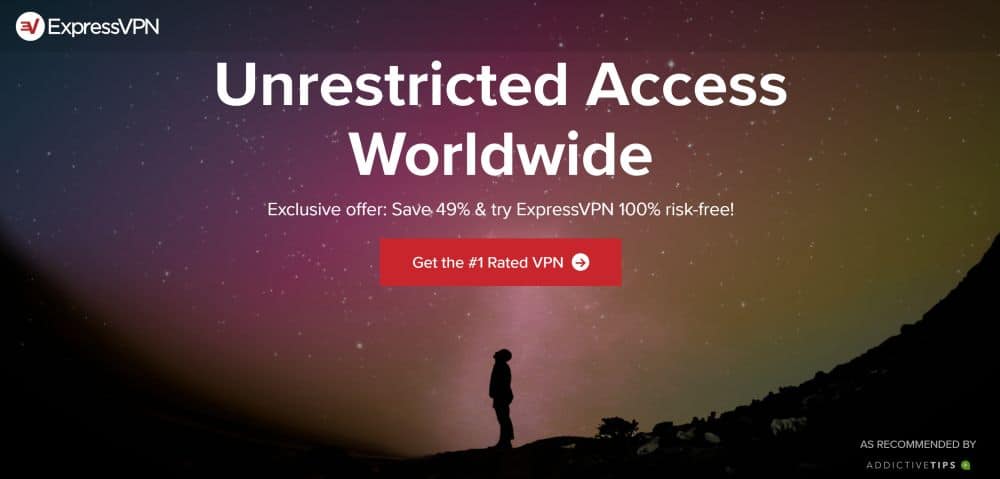
Az ExpressVPN az egyik leggyorsabb és leggyorsabbmegbízható VPN-k, amelyeket használhat, függetlenül attól, ahonnan csatlakozik, vagy melyik eszközről szeretne előnyösebb. Könnyen érthető, egy kattintásos védelmet kínál, beépített sebességteszttel rendelkezik az optimális kapcsolatok számára, és könnyű alkalmazásokat kínál a PC-hez, Mac-hez, iPhone-hoz, Android-hoz és más platformokhoz. Használja azt az azonnali hozzáféréshez az anonim IP-címekhez világszerte, mindezt az adatok biztonságában és biztonságában.
Az ExpressVPN használatával minden információ megvanbiztonságban van katonai szintű 256 bites AES titkosítással, és szigorú nulla naplózási politikával támogatja a forgalmat, a DNS-kéréseket és az IP-címeket. Az információkat egy automatikus lekapcsoló és a DNS szivárgásgátló funkciók is védik. Mindez együtt működik az ExpressVPN több mint 2000 szerver hálózatával, 94 különböző országban, hogy gyors és biztonságos kapcsolatot biztosítson bárhol a világon.
Az ExpressVPN egyike azon kevés VPN-knek, amelyek kínálnakbeépített WebRTC biztonsági rés. Az alkalmazás mobilon, asztali számítógépeken és laptopokon történő futtatásával és egy biztonságos kiszolgálóhoz kapcsolódással megállíthatja a WebRTC sérülékenységeket még azok előfordulása előtt, még akkor is, ha nem tudja megváltoztatni a böngésző beállításait. Maga a szolgáltatás szerint: „Az ExpressVPN megvédi a különböző böngészőkön és platformon futó WebRTC szivárgásoktól.” A biztonság megőrzése érdekében nem feltétlenül kell manuálisan letiltania a böngésző technológiáját, de jó ötlet ezt megtenni. egyébként, csak abban az esetben, ha elfelejtette csatlakozni az ExpressVPN-hez.
Ha többet szeretne tudni erről a VPN-ről és annak nagyszerű tulajdonságairól, olvassa el az ExpressVPN áttekintésünket.
- KÜLÖNLEGES AJÁNLAT: 3 hónap ingyenes (49% kedvezmény - link az alábbiakban)
- 3000+ szupergyors szerver
- Torrent / P2P megengedett
- Személyes adatok szigorú bejelentkezési tilalma
- Élő chat támogatás elérhető.
- Drága havi terv.
2 - NordVPN
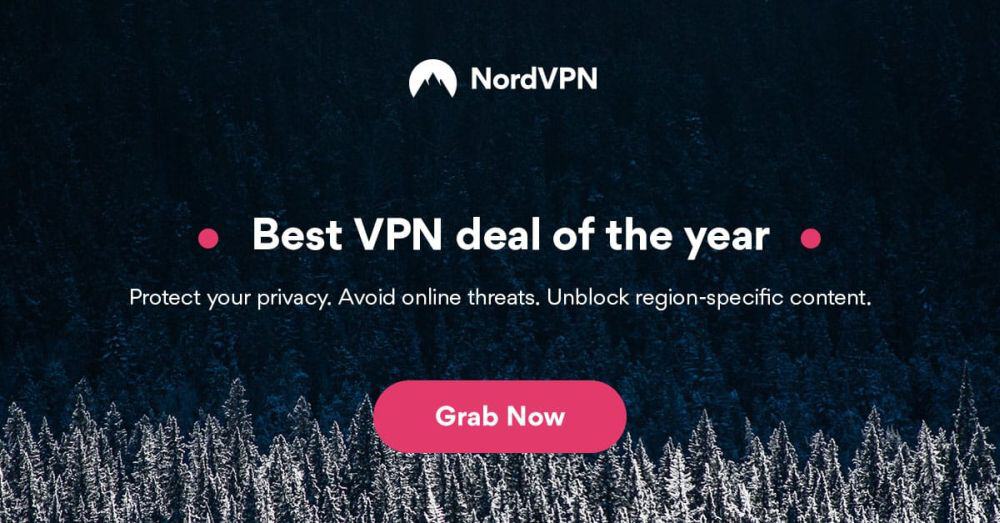
A NordVPN gyors, biztonságos és rendkívül népszerűVPN. Minden olyan funkcióval rendelkezik, amelyre szüksége van az információk lezárásához és az identitás biztonságának megőrzéséhez, beleértve a beépített WebRTC szivárgás elleni védelmet a szoftver összes verziójára. Hozzáférést kap az iparág egyik legnagyobb és leggyorsabb hálózatához is, jelenleg 61 országban több mint 5000 szerverhez. A NordVPN exkluzív adatvédelmi funkciókat is nyújt, mint például a kettős titkosítás, a DDoS támadások elleni védelem és a hagyma útválasztása a VPN-en keresztül.
A szoftver mindenhez magához csomagolva vanbiztonságban kell lennie bármilyen eszközön, a számítógéptől a Mac-ig, a Linux-ig, az iOS-ig, az Android-hoz, a Fire TV-hez és még sok másig. Kapsz 256 bites AES titkosítást, DNS szivárgás elleni védelmet, automatikus megszakító kapcsolót és nulla naplózási házirendet, amely lefedi az időbélyegeket, a DNS kéréseket, az IP címeket és a forgalmat, amikor csatlakozik. Rendkívül könnyű beállítani a NordVPN-t, és az összes eszközén használni.
A NordVPN blokkolja a potenciálisan rosszindulatú WebRTC-t iskérelmeket. A szolgáltató szerint: „Függetlenül attól, hogy szokásos VPN-jét vagy böngészőnk pluginjait használja a Firefoxhoz vagy a Chrome-hoz, akkor blokkolja a nem kívánt IP-címek szivárgását a WebRTC-n keresztül, miközben lehetővé teszi az engedélyezett WebRTC-kapcsolatok folytatását anonim IP-cím alatt.” ezekből a sebezhetőségekből csak annyit kell tennie, hogy futtatja a készüléken a NordVPN-t, ennyi. További óvintézkedésként manuálisan letilthatja a WebRTC-t a fenti böngésző módszerekkel is.
Tudjon meg többet a NordVPN tapasztalatairól a teljes NordVPN áttekintésünkben.
- Együttműködik a Netflix-rel, a BBC iPlayer-rel, izzadás nélkül
- Figyelemre méltó számú szerver
- A torrent / P2P kifejezetten engedélyezett
- Nincs napló és titkosított kapcsolat a teljes adatvédelem érdekében
- 30 napos pénzvisszafizetési garancia.
- Néhány szerver átlagos d / l sebessége lehet
- Nem lehet meghatározni a várost vagy tartományt az App.
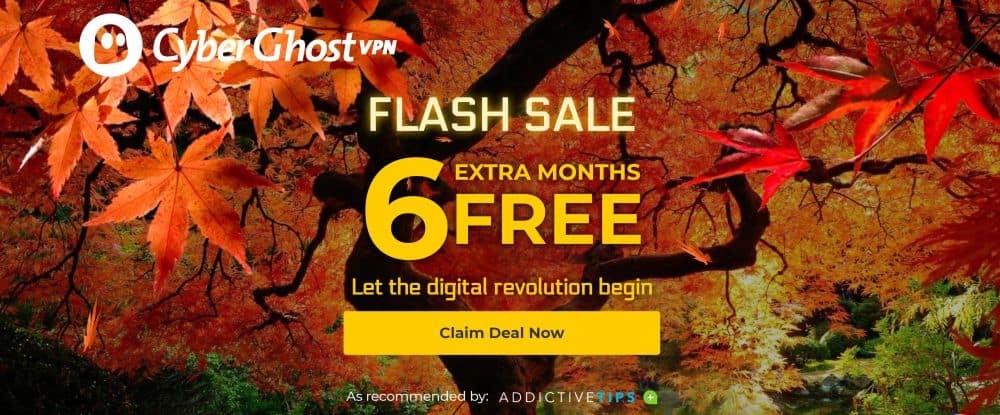
A CyberGhost lenyűgöző, mindenre kiterjedő VPN-t biztosítolyan tapasztalatok, amelyek tökéletesek mind az új belépők, mind a tapasztalt adatvédelmi képviselők számára. Gyors, könnyen használható, rendkívül biztonságos, és szinte minden eszközön fut, az iPhone-októl és az iPad készülékektől az Android készülékekig és laptopokig. Amint feliratkozik, hozzáféréssel rendelkezik a CyberGhost nagy hálózatához, amely több mint 3300 szervert tartalmaz 60 országban, mindegyik korlátlan adattal és a sebesség korlátozása nélkül. Nincs egyszerűbb mód a webhelyek feloldására vagy az online adatvédelem fokozására.
A CyberGhost adatvédelmi funkciói mindenki biztonságát megőrzik256 bites AES titkosítással minden adat mellett, nulla naplózási politika a forgalomra, az időbélyegekre és az IP-címekre, valamint a DNS szivárgás elleni védelemmel és az automatikus megszakító kapcsolóval. Ezek a szolgáltatások elrejtik személyazonosságát, amikor online csatlakozik, lehetővé téve, hogy teljesen titkosított adatokkal és névtelen IP-címmel csatlakozzon, bárhol is él.
Tudjon meg többet a CyberGhost gyors sebességéről és intelligens adatvédelmi szolgáltatásairól a teljes CyberGhost áttekintésünkben.
- KÜLÖNLEGES AJÁNLAT: 79% kedvezmény
- Peer-to-peer (P2P) torrenting megengedett
- Romániában található (14 szemből)
- Nulla naplók
- Élő chat támogatás (24/7).
- Nem működik jól Kínában.
4 - PrivateVPN
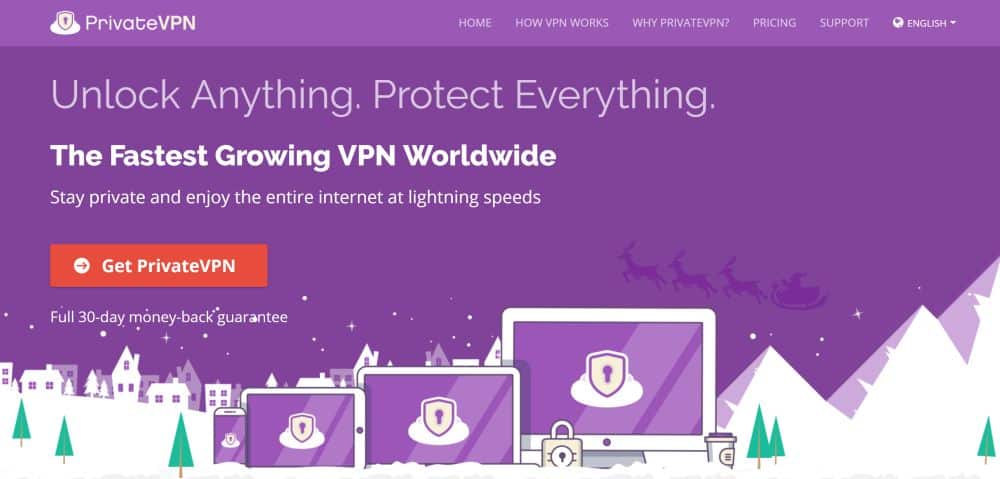
A PrivateVPN tiszteletben tartott, erős és biztonságosA nevét élõ VPN. A szolgáltatás megkönnyíti az adatok és személyazonosság biztonságát egy pillanat alatt, csupán annyit kell tennie, hogy rákattint a csatlakozásra, és kész. A PrivateVPN segítségével a személyes adatok széles körében szörfözhet és adatfolyamot tölthet le, a PC-n, az iOS-en, az Androidon és a Mac-en - mindez a cég könnyű és egyszerű szoftverének köszönhetően.
A PrivateVPN megbízható, kb100 szerver 59 különböző országban. Az adatok 256 bites AES titkosítással zárolva vannak, hogy biztonságban maradjon a kapcsolata, valamint az automatikus kikapcsoló és a DNS szivárgás elleni védelem, valamint a forgalom nulla naplózási politikája biztosítja, hogy az Ön személyes adatait soha ne veszélyeztesse.
Tudjon meg többet a PrivateVPN csillagfunkcióiról a PrivateVPN teljes áttekintésünkben.
Következtetés
A WebRTC sebezhetőségei bonyolultnak és hangosnak tűnhetneknehezen javítható, de a legtöbb felhasználó néhány perc alatt képes javításra késztetni őket. A megfelelő VPN szolgáltatás futtatása az Ön számára is lehetővé teszi a szivárgások kezelését, lehetővé téve az információk zárolását és az Ön személyazonosságának biztonságát, bármi is legyen.
További tippeket kapott a WebRTC szivárgásmentességének megoldására? Ossza meg gondolatait az alábbi megjegyzésekben!
Hogyan kaphatunk INGYENES VPN-t 30 napra
Ha például rövid időre szüksége van VPN-re utazáskor, akkor ingyenesen megszerezheti a legmagasabb rangú VPN-t. Az ExpressVPN 30 napos pénz-visszafizetési garanciát tartalmaz. Fizetnie kell az előfizetésért, ez tény, de lehetővé teszi teljes hozzáférés 30 napra, majd visszavonja a teljes visszatérítést. A kérdések nélkül feltett lemondási politikájuk a nevét élte.







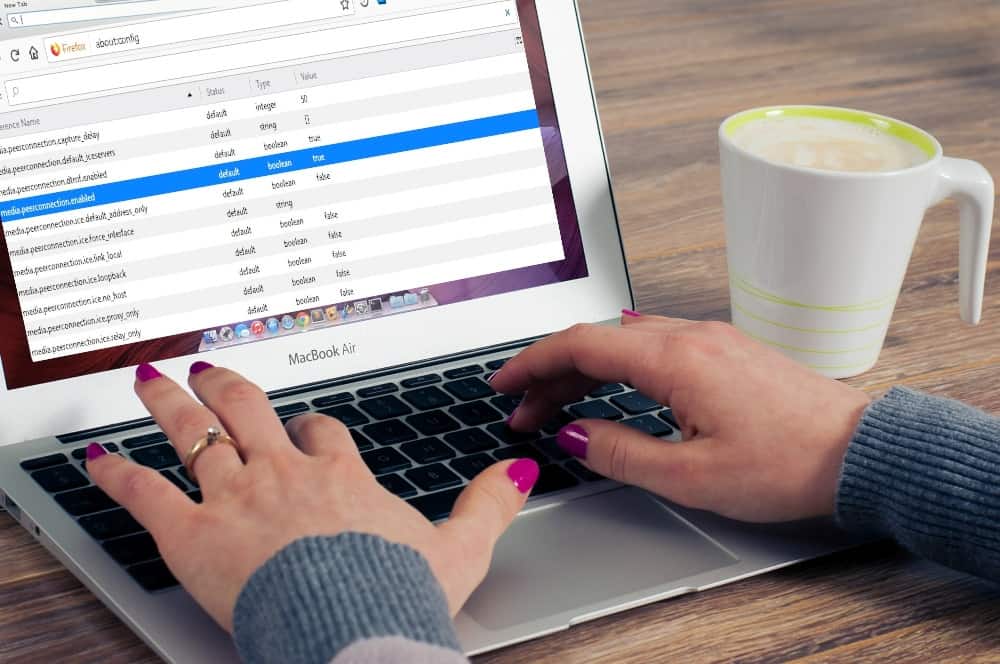





Hozzászólások